Recensione HP Omen Transcend 14: quasi perfetto!

Cerchi un nuovo laptop da gioco portatile? Dai un
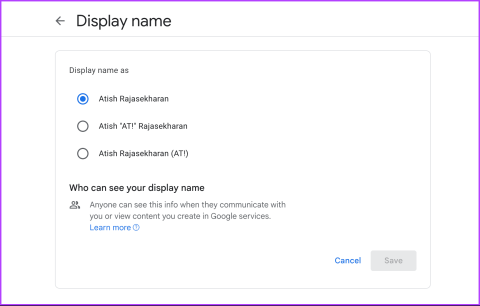
Gmail è uno dei servizi di posta elettronica più popolari e ampiamente utilizzati a livello globale. Ti consente di inviare e ricevere rapidamente messaggi, allegati e altri tipi di comunicazione. Ma sapevi che puoi cambiare il tuo nome Gmail anche su desktop e mobile? Ti mostreremo come farlo in questa guida.
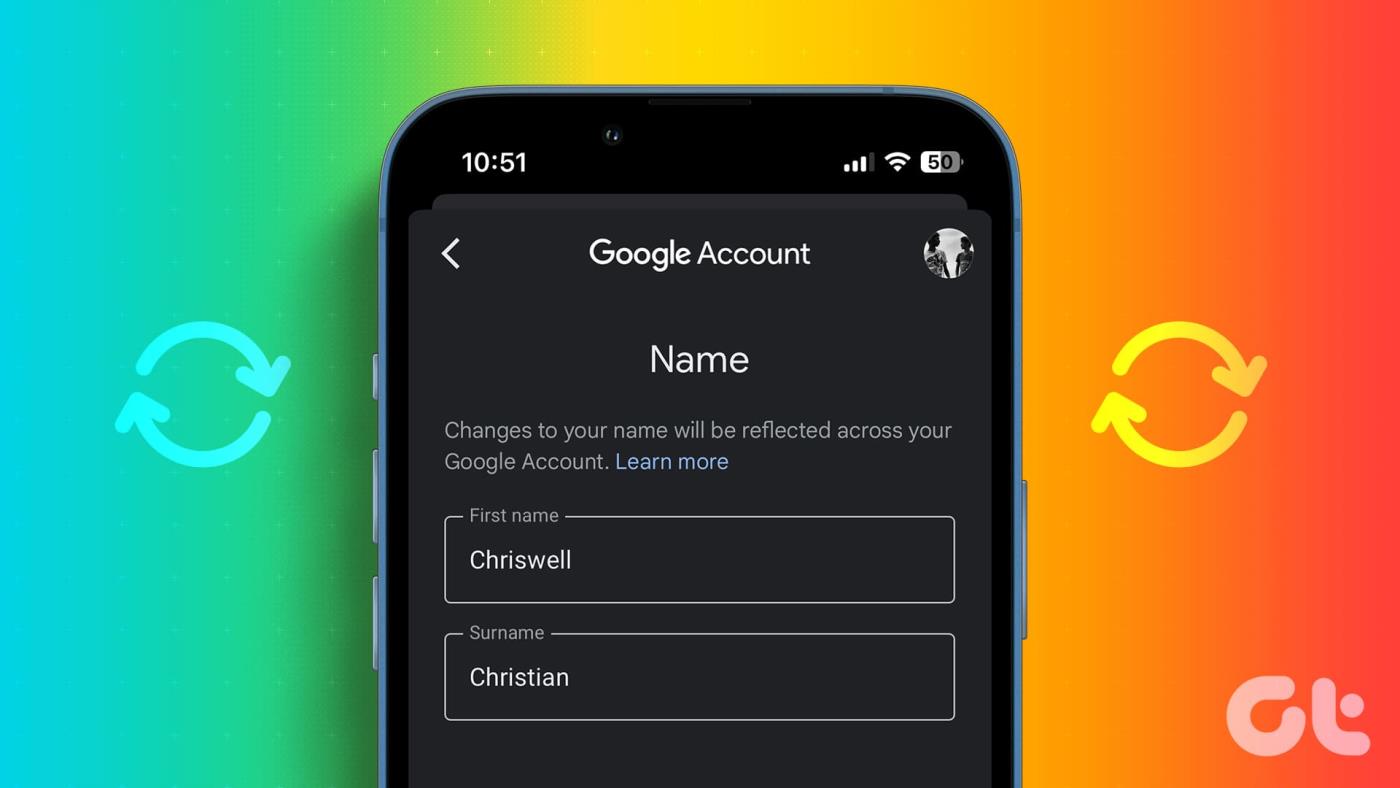
Prima di approfondire il processo, è essenziale comprendere la distinzione tra nome visualizzato e nome utente in Gmail. Il tuo nome Gmail viene visualizzato quando invii un'e-mail. È diverso dal tuo nome utente, che è la parte del tuo indirizzo email prima del segno @. Il tuo nome utente non può cambiare a meno che non crei un nuovo account Gmail.
Tuttavia, puoi modificare il tuo nome Gmail in qualsiasi momento e ciò non influirà sul tuo indirizzo email o sulle credenziali di accesso. Fatta questa chiarezza, passiamo a ciò che devi sapere prima di cambiare il tuo nome Gmail.
Ecco alcune cose da sapere prima di cambiare il tuo nome Gmail:
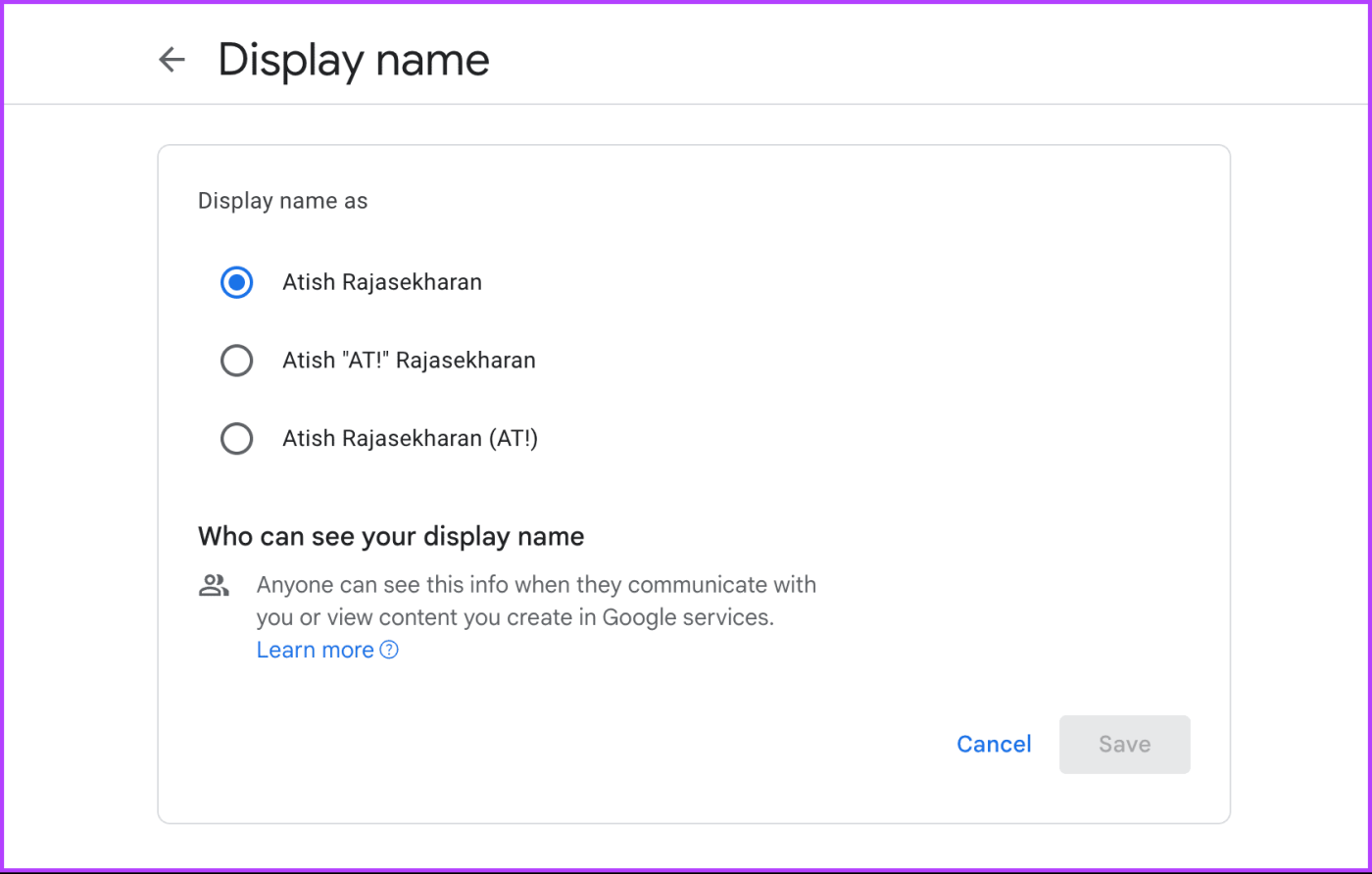
Detto questo, passiamo ai passaggi e ai metodi.
Cambiare il tuo nome in Gmail su dispositivi mobili è semplice e può essere eseguito su dispositivi iOS e Android. Cominciamo con i passaggi per Android.
Passaggio 1 : avvia l'app Google sul tuo dispositivo Android. Tocca la tua immagine del profilo nell'angolo in alto a destra.
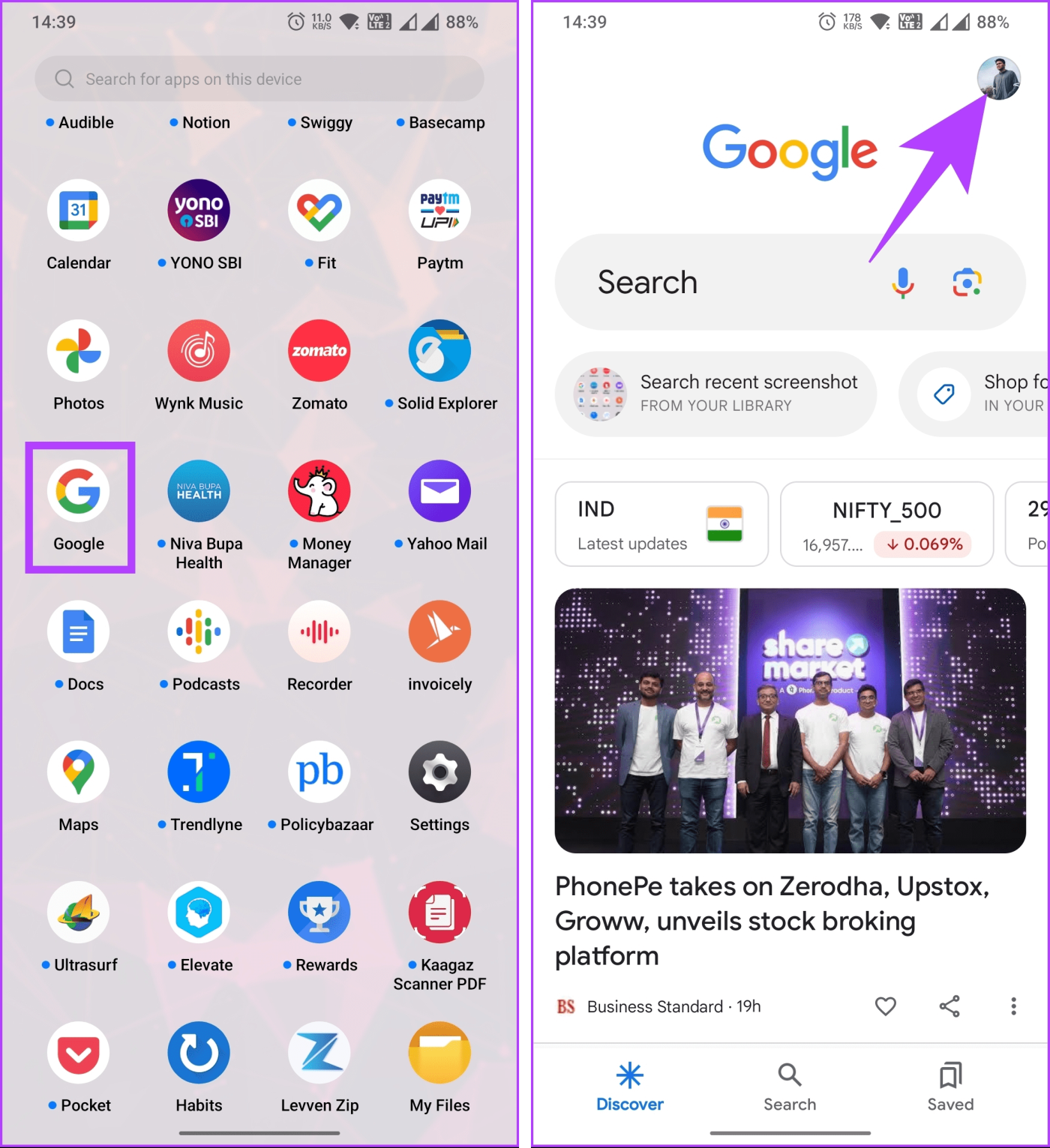
Passaggio 2 : scegli "Gestisci il tuo account Google" dal popup. Nella schermata successiva, vai alla scheda Informazioni personali.
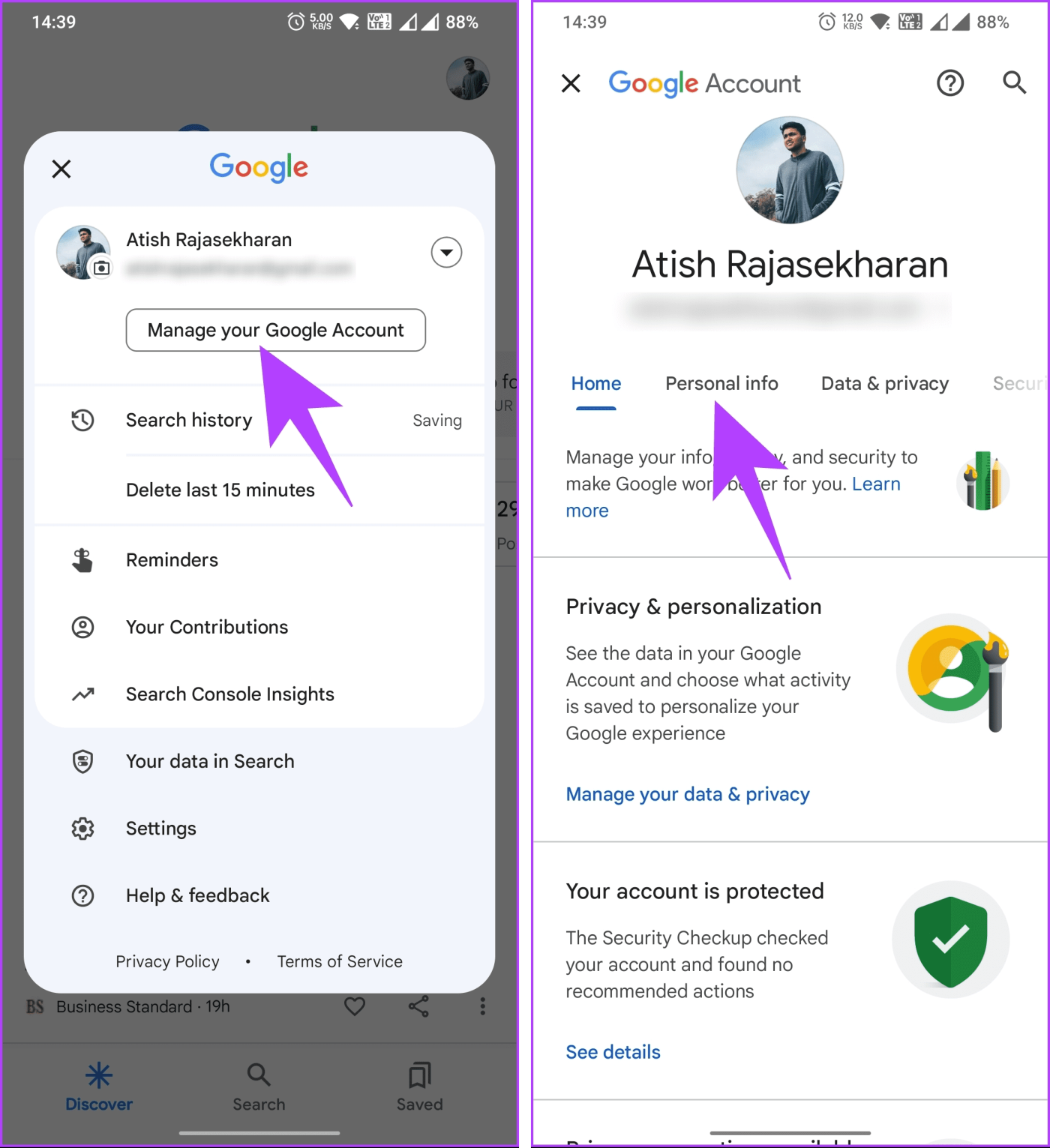
Passaggio 3 : tocca il menu Nome nella scheda Informazioni personali. Nella schermata Nome, tocca l'icona Matita per il rispettivo campo.
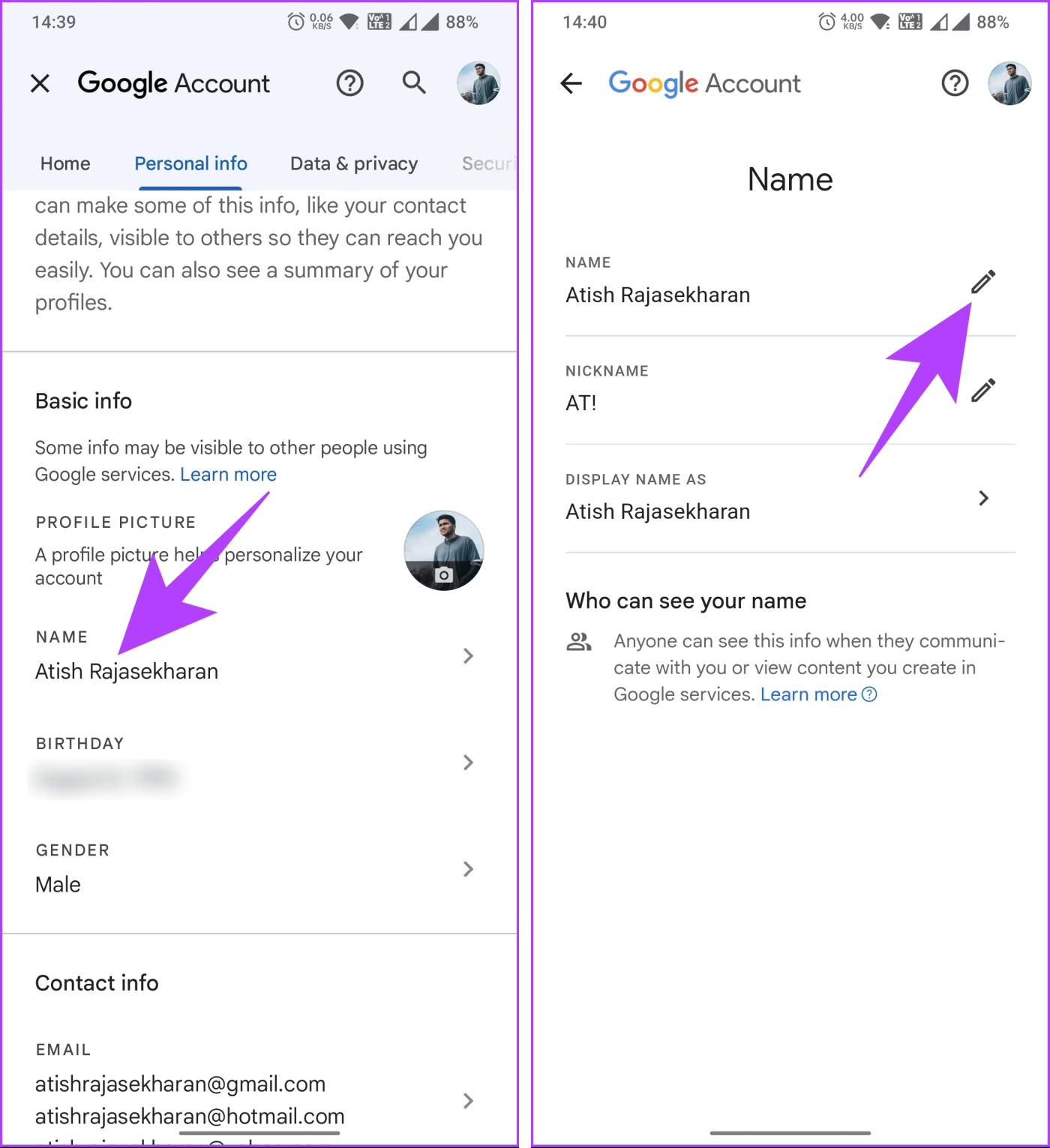
Passaggio 4 : infine, modifica il tuo nome nei campi indicati e tocca il pulsante Salva.
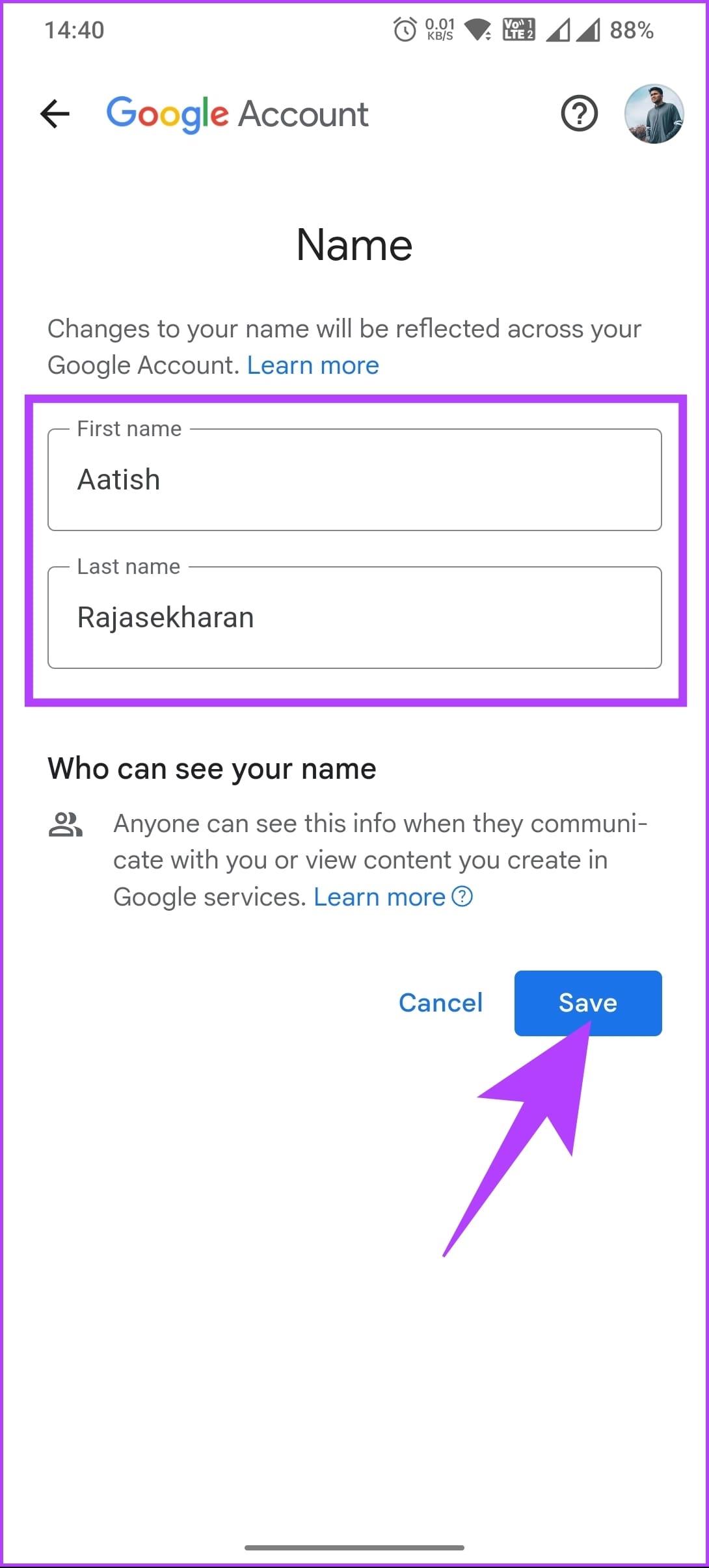
Ecco qua. Hai cambiato il tuo nome in Gmail. L'applicazione di questa modifica ai dispositivi collegati a Gmail e ad altri servizi Google potrebbe richiedere del tempo.
Prima di iniziare con i passaggi, è essenziale capire che, a differenza di Android, l'app Google non è preinstallata sui dispositivi iOS. Quindi, dovrai scaricarlo e installarlo dall'App Store e seguire i passaggi seguenti.
Passaggio 1 : scarica e installa l'app Google sul tuo iPhone e iPad.
Passaggio 2 : apri l'app Google e accedi con i dettagli del tuo account una volta installata. Ora tocca la tua immagine del profilo nell'angolo in alto a destra.
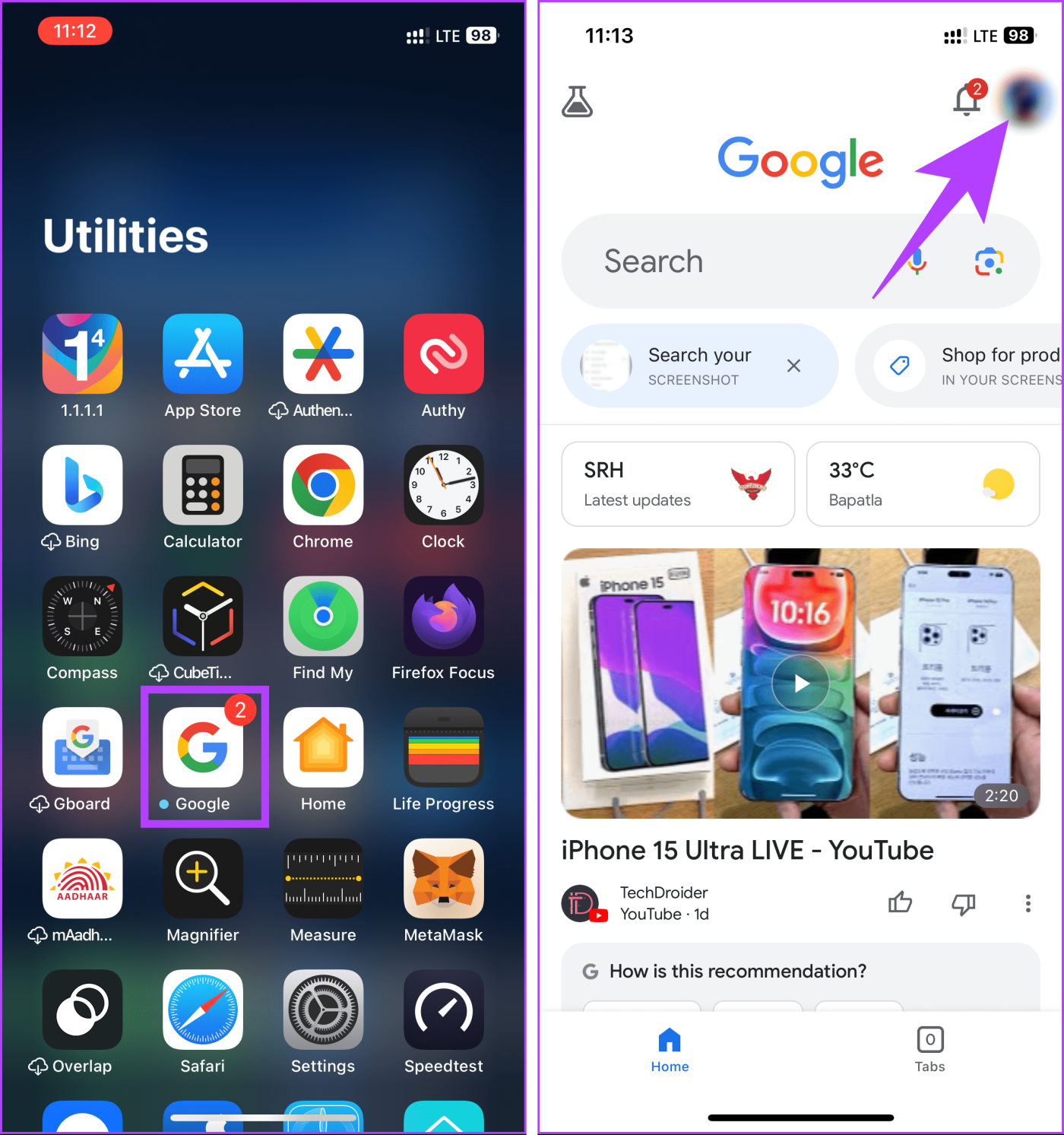
Passaggio 3 : scegli "Gestisci il tuo account Google" dal popup. Vai alla scheda Informazioni personali nella schermata successiva.

Passaggio 5 : tocca il menu Nome nella scheda Informazioni personali. Nella schermata successiva, tocca l'icona della Matita nel rispettivo campo.
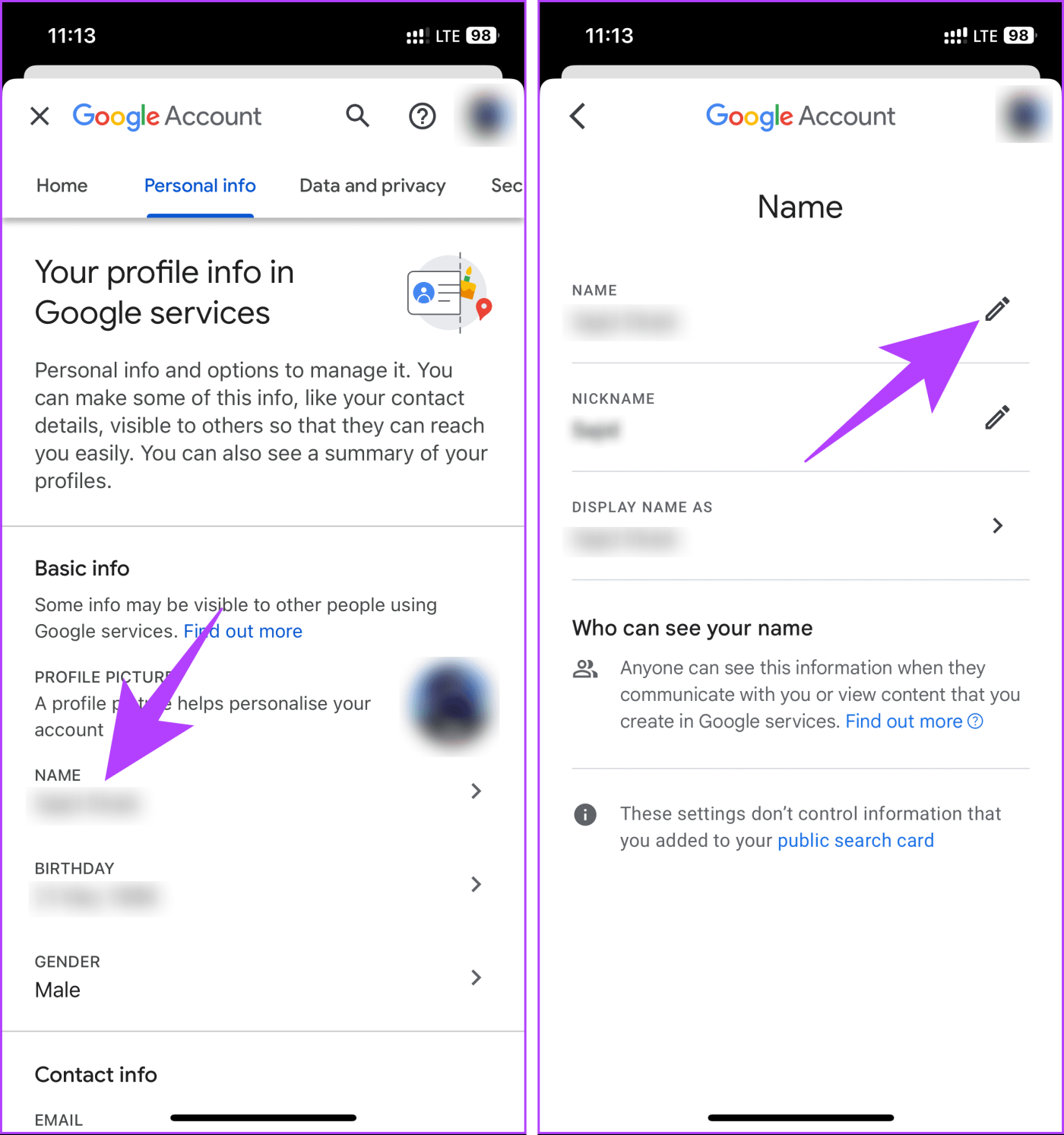
Passaggio 6 : infine, cambia il tuo nome e tocca il pulsante Salva.
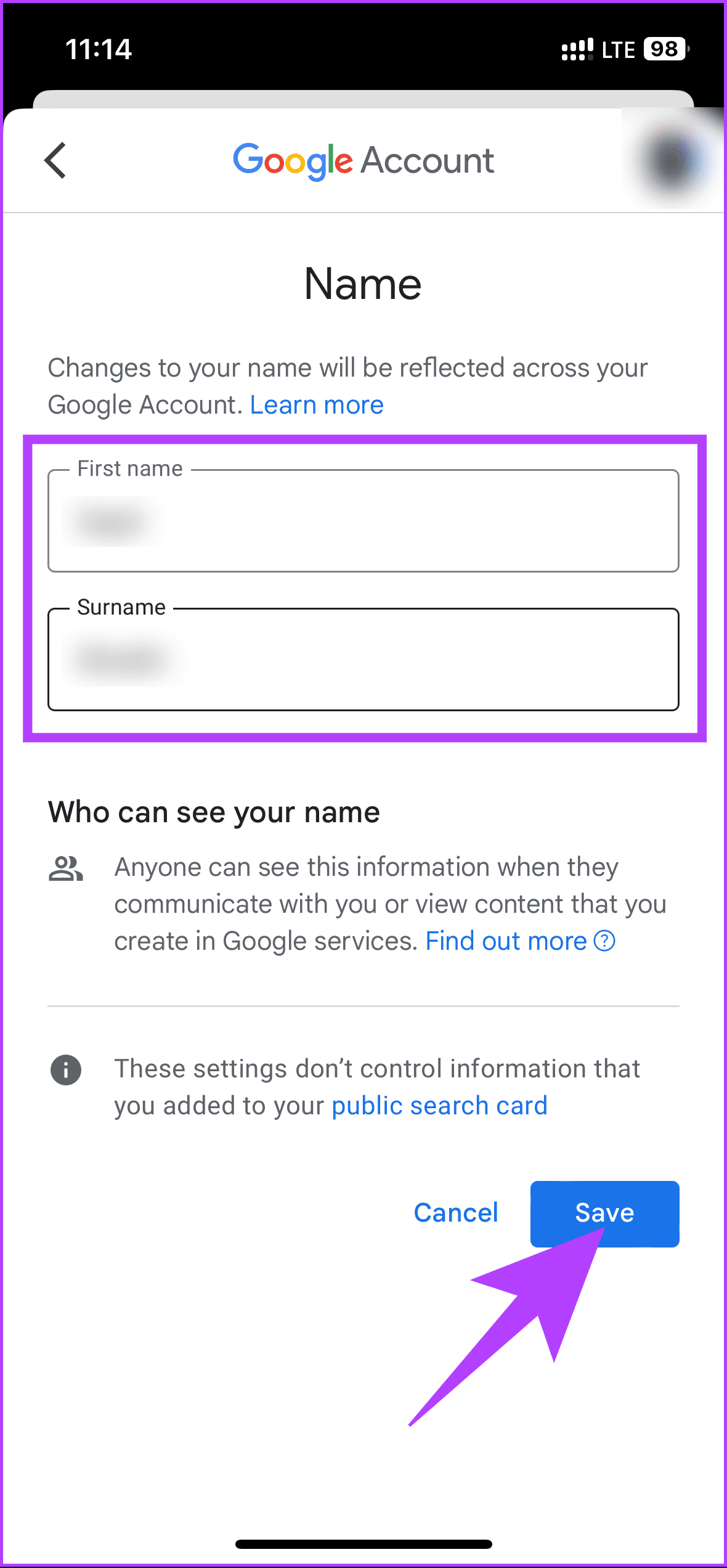
Ecco qua. Hai cambiato con successo il tuo nome Gmail o Google sul tuo iPhone. Se vuoi fare lo stesso usando il desktop, continua a leggere.
Leggi anche : Come utilizzare lo strumento di scrittura AI in Gmail e Google Docs
Passaggio 1 : accedi al tuo account Google dal browser preferito sul tuo computer Windows o Mac.
Passaggio 2 : fare clic su Informazioni personali nella barra laterale sinistra.
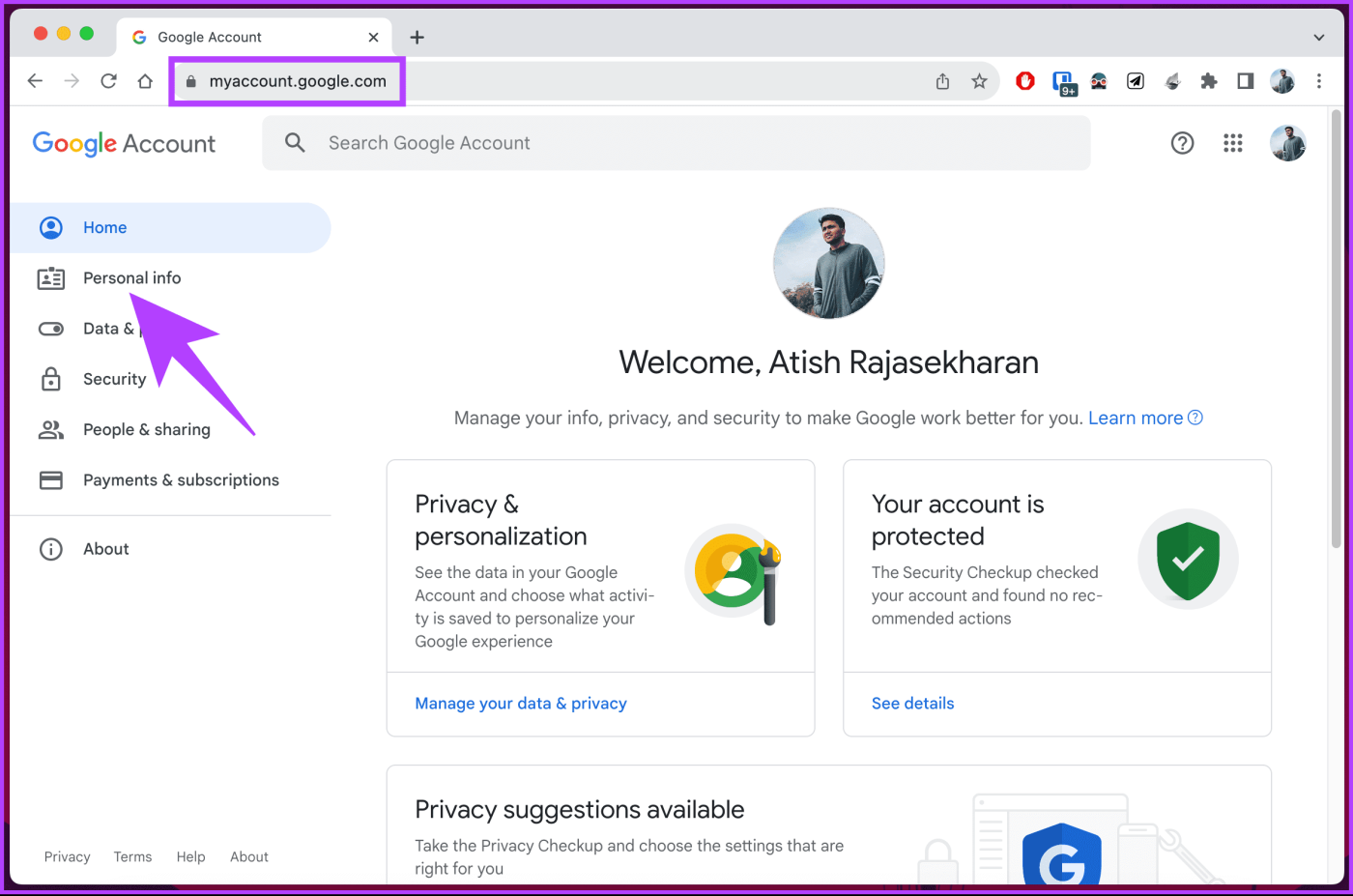
Passaggio 3 : nella sezione Informazioni personali, sotto Informazioni di base, tocca Nome.
Verrai indirizzato a una nuova pagina dove vedrai il tuo nome e soprannome.
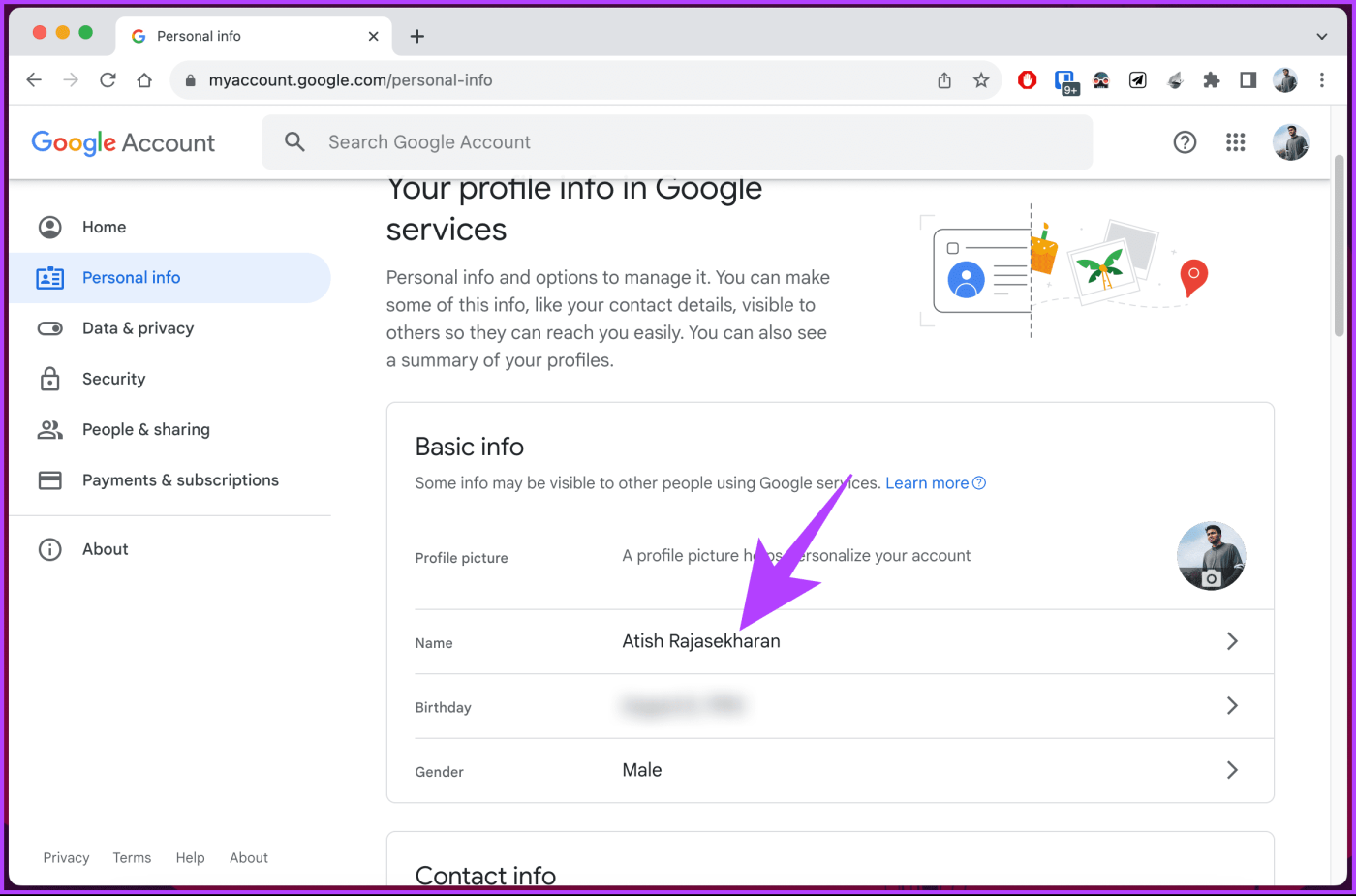
Passaggio 4 : fai clic sull'icona della matita accanto al tuo nome per modificarlo.
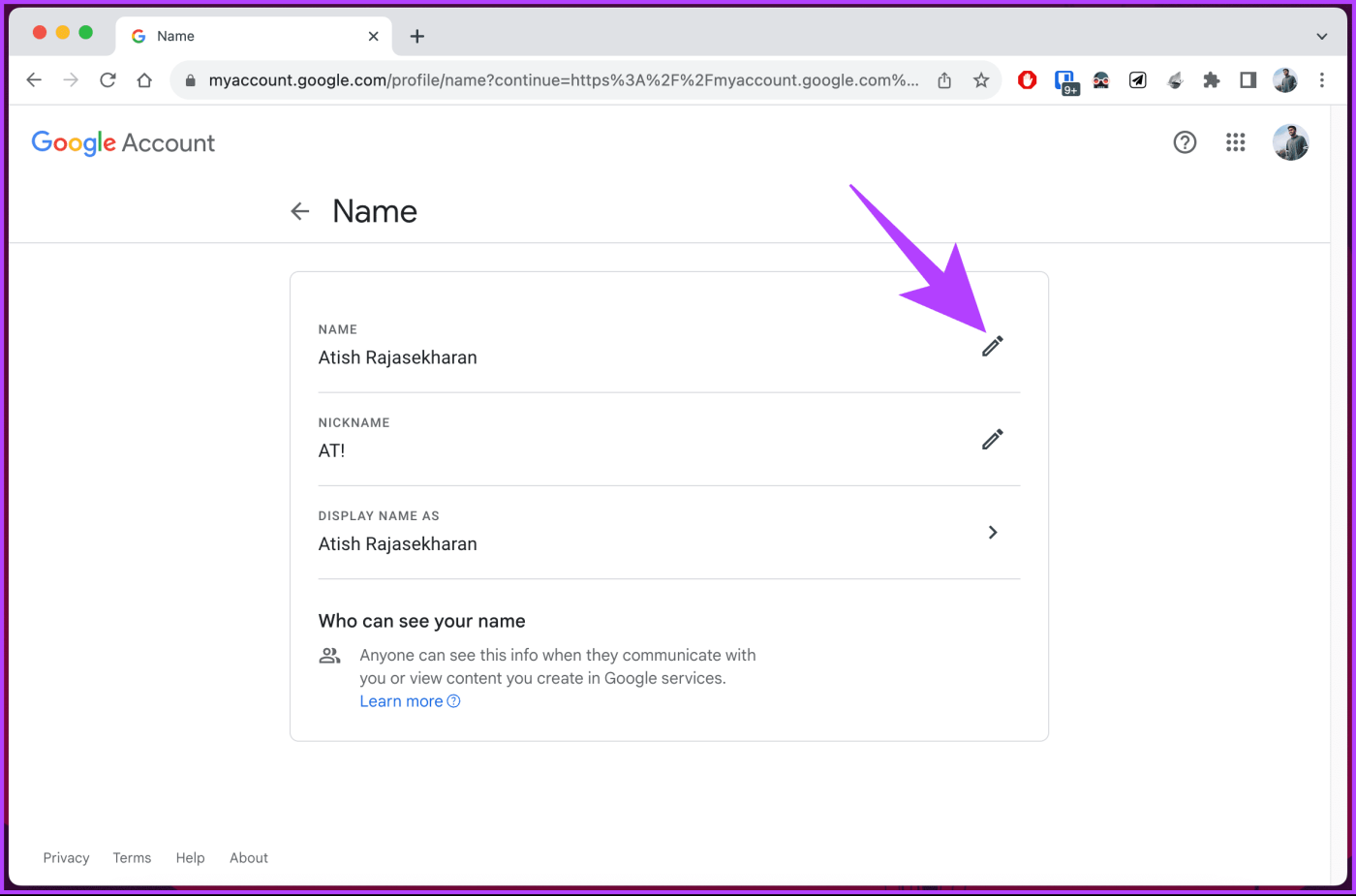
Passaggio 5 : inserisci il tuo nuovo nome e cognome, quindi fai clic sul pulsante Salva.
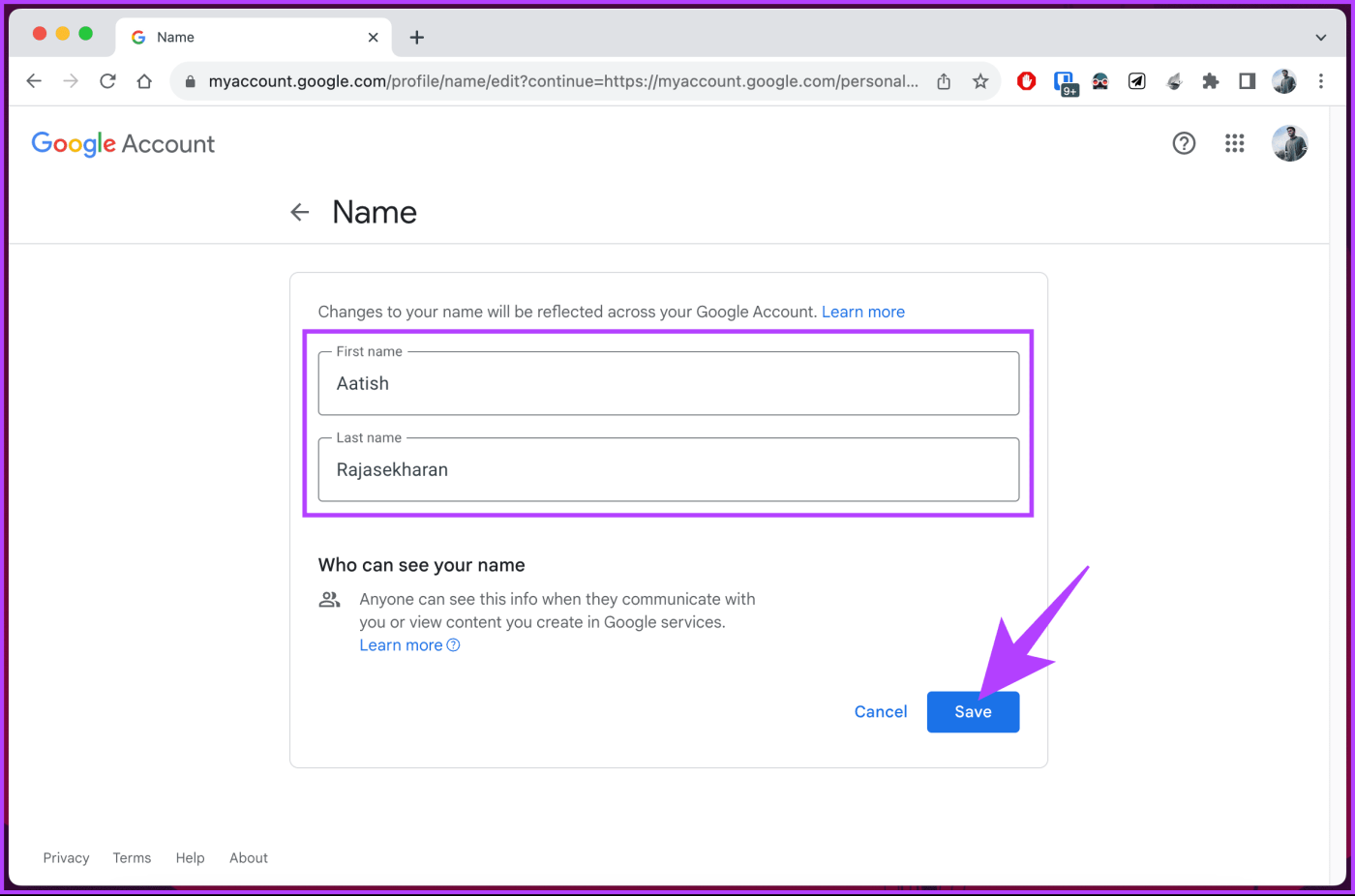
Questo è tutto. Il tuo nome Gmail ora è cambiato. Se non vuoi farlo tramite un account Google ma preferisci eseguire la stessa operazione utilizzando Gmail, continua a leggere.
Quando modifichi il nome visualizzato sul tuo account Google, il risultato viene visualizzato su tutte le app Google, incluso Gmail. Tuttavia, se desideri un nome diverso nelle email che invii, segui i passaggi seguenti.
Passaggio 1 : apri Gmail dal tuo browser preferito sul tuo computer Windows o Mac e accedi con le tue credenziali.
Passaggio 2 : fare clic sull'icona a forma di ingranaggio (Impostazioni) nell'angolo in alto a destra.
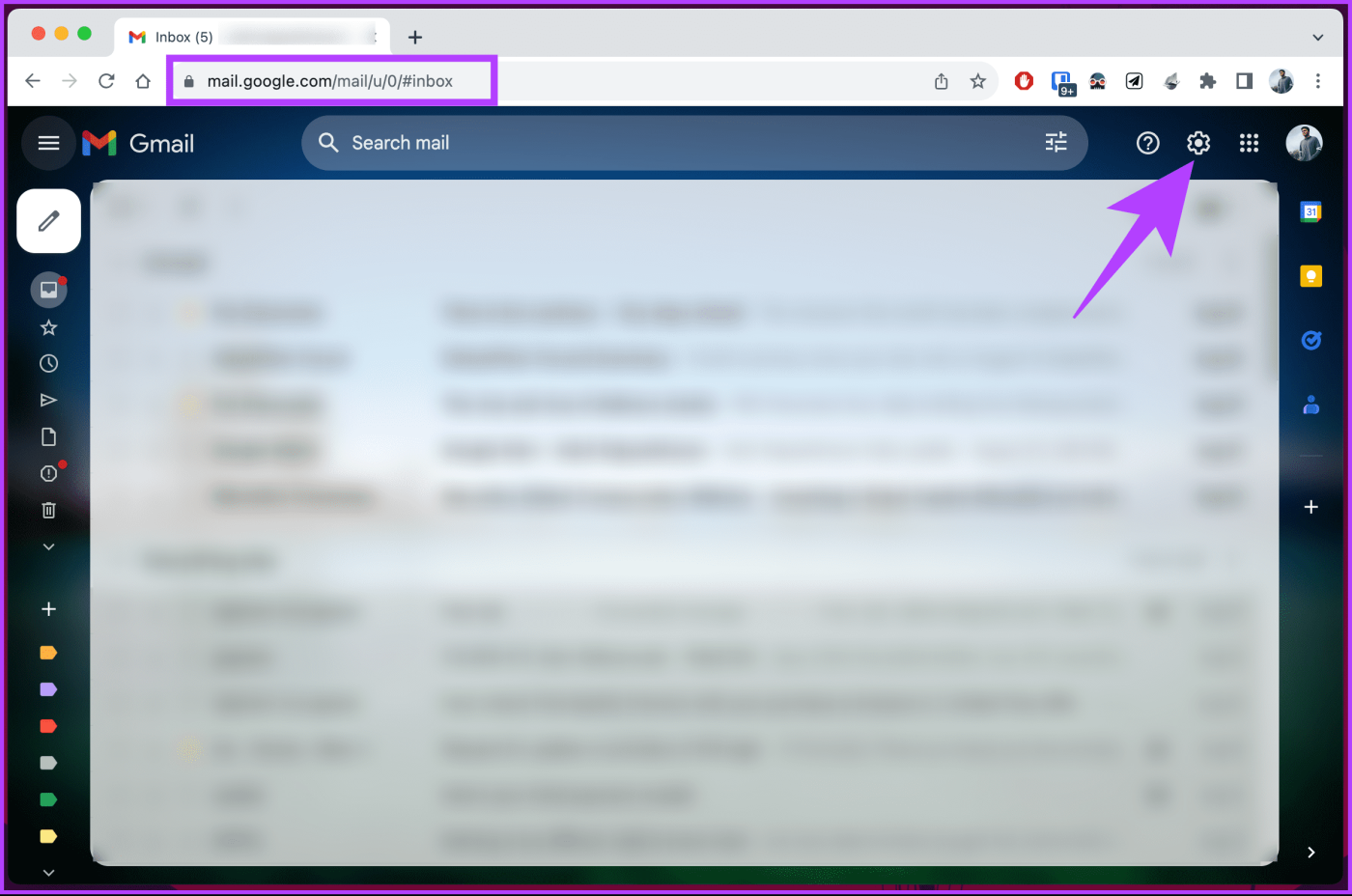
Passaggio 2 : dal menu a discesa, seleziona "Visualizza tutte le impostazioni".
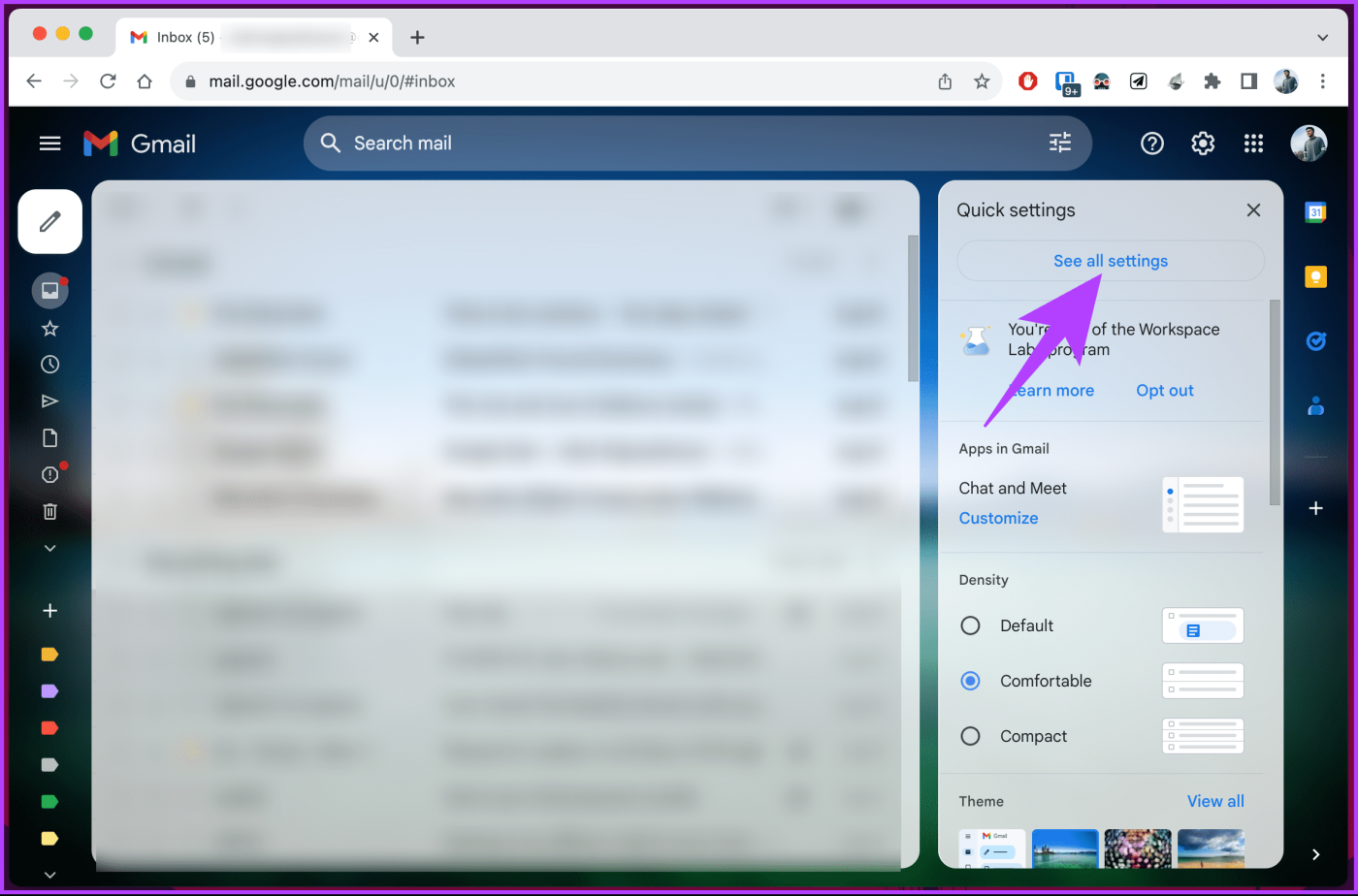
Passaggio 3 : vai alla scheda "Account e importazione" nella pagina Impostazioni.
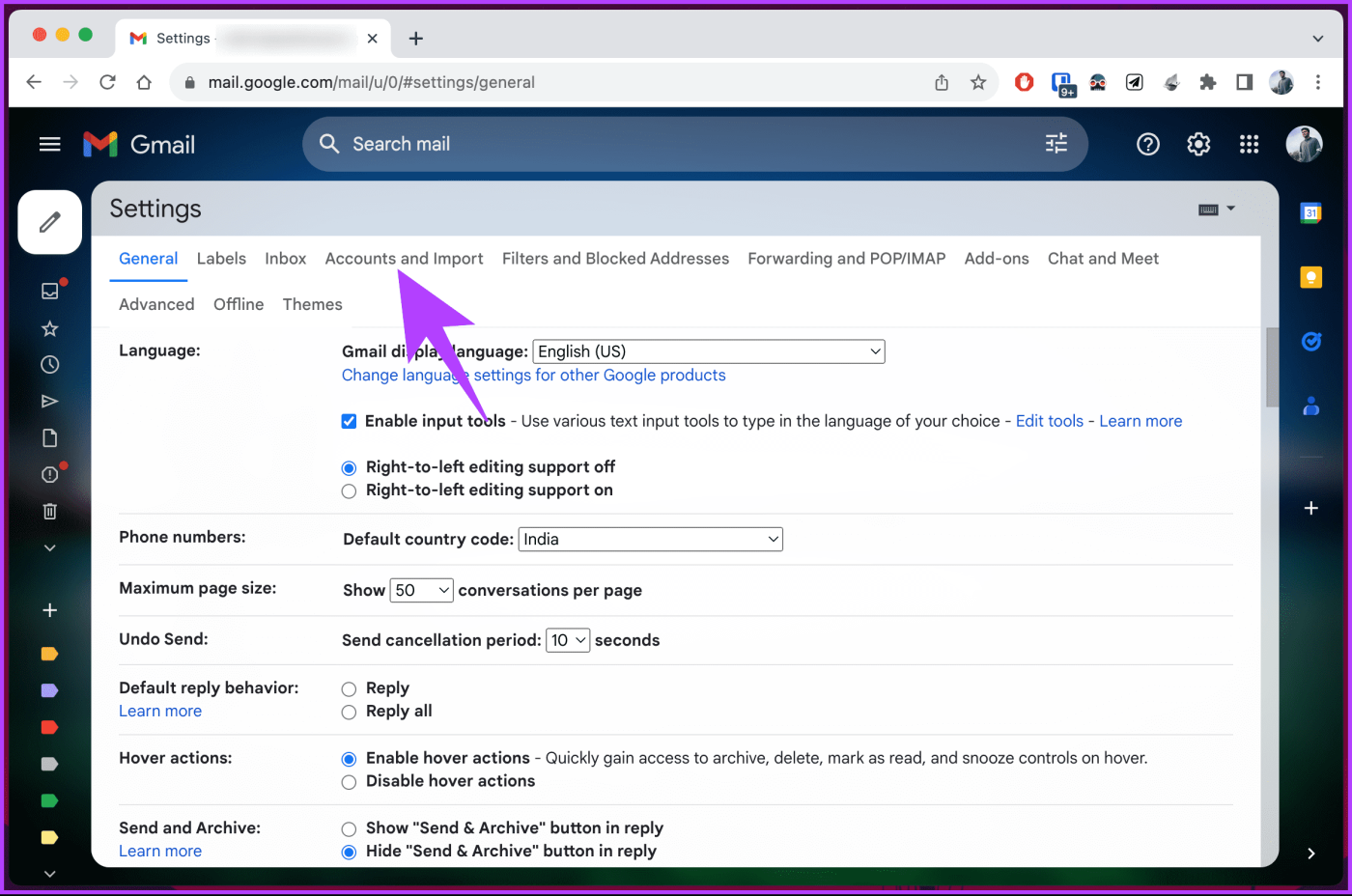
Passaggio 4 : scorri verso il basso fino alla sezione "Invia messaggio come". Controlla il nome e l'indirizzo email e fai clic su modifica informazioni.
Verrai indirizzato a una nuova pagina, da dove potrai modificare le informazioni per il tuo indirizzo email.
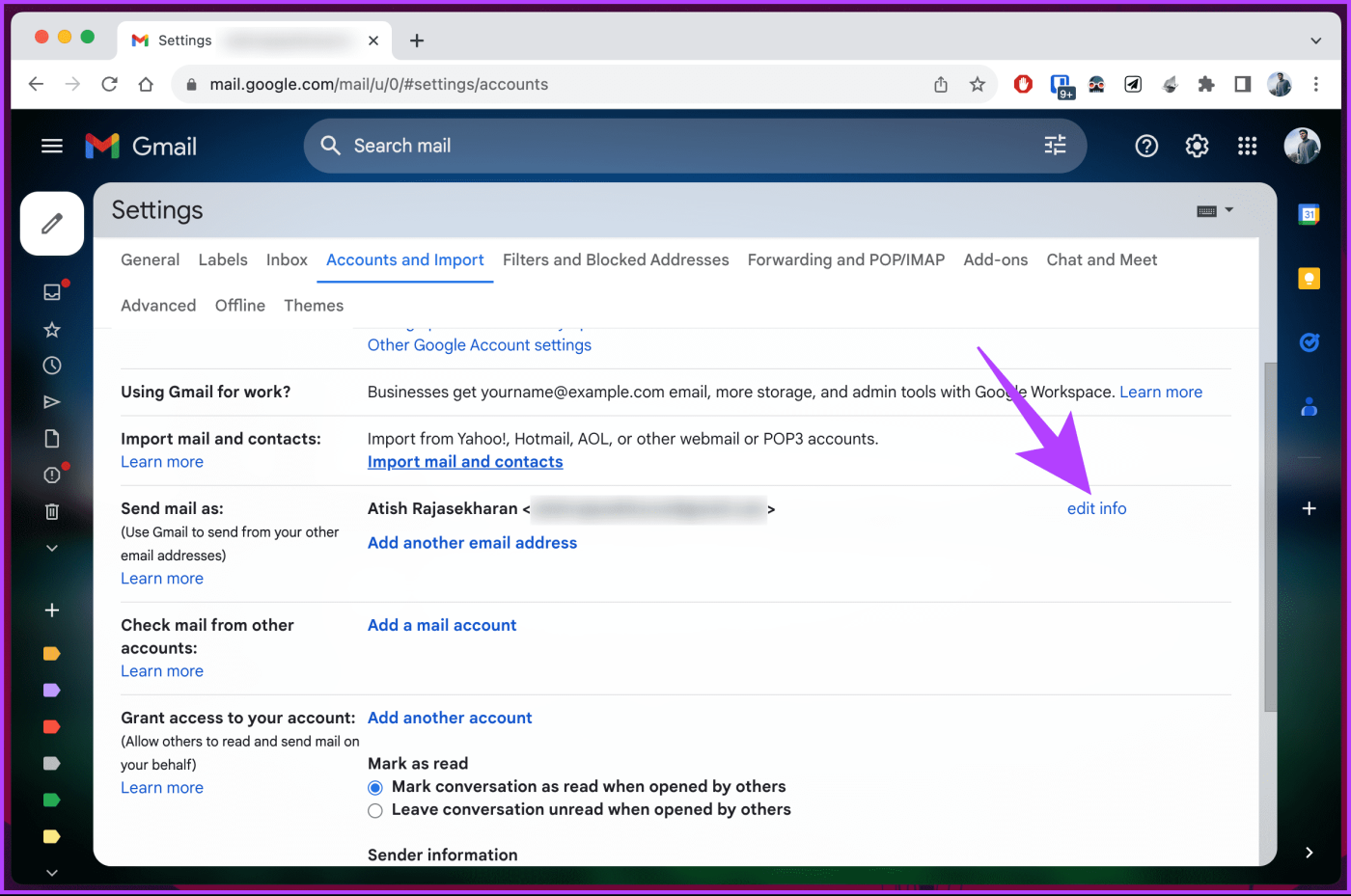
Passaggio 5 : fare clic sul pulsante di opzione accanto alla casella vuota, digitare un nuovo nome e fare clic sul pulsante Salva modifiche.
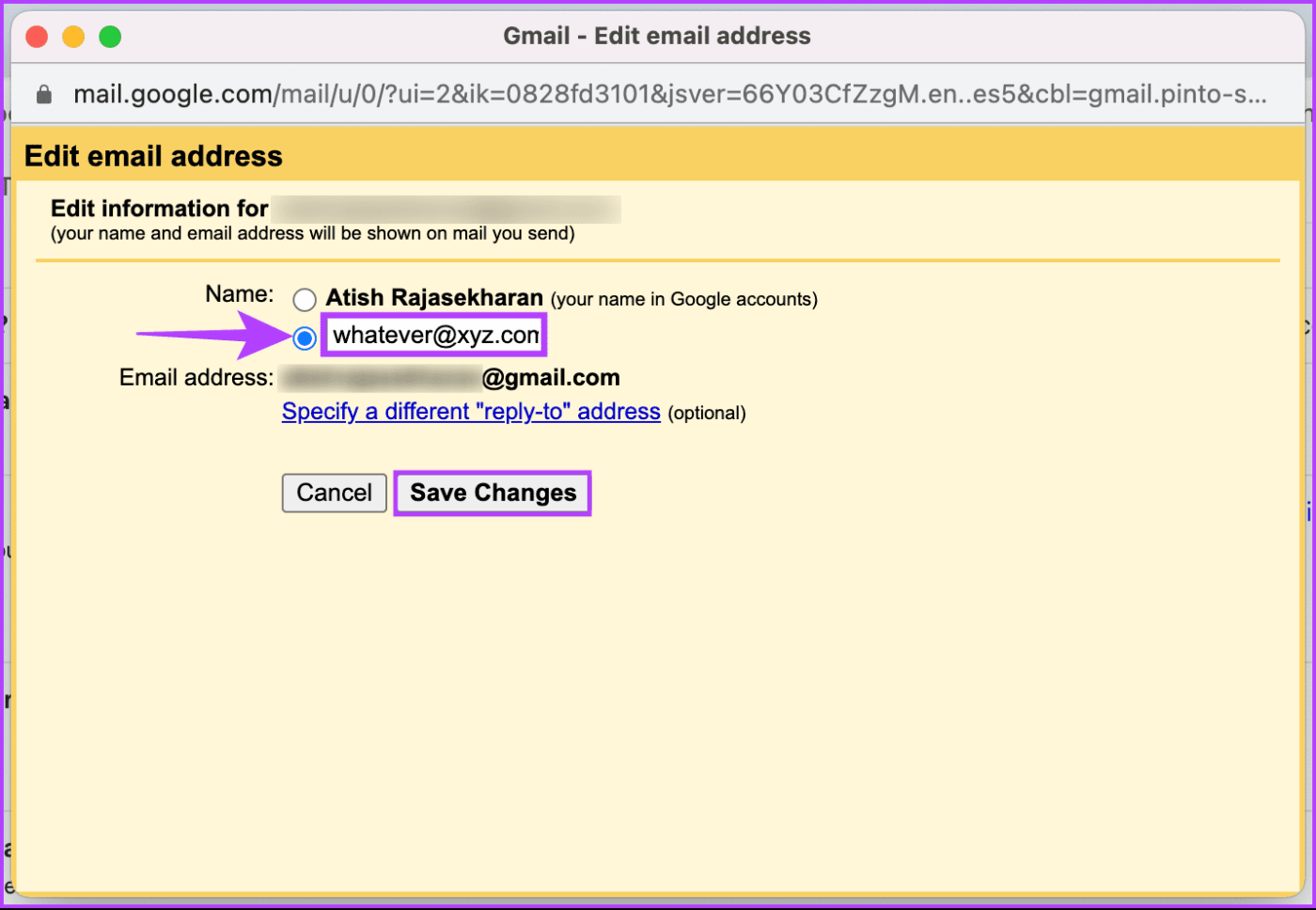
Questo è tutto. Il tuo nuovo nome visualizzato è pronto per l'uso. Se mai cambiassi idea, puoi sempre ripristinare il nome e-mail originale utilizzando la stessa procedura.
Inoltre, è importante notare che qualsiasi modifica apportata al nome del tuo account Gmail in futuro non avrà effetto finché non tornerai al nome email originale.
Leggi anche : Come riattivare l'audio delle email in Gmail
Potrebbero esserci diversi motivi per cui il tuo nome Gmail non cambia, anche dopo averlo modificato nelle impostazioni. Ecco alcune possibili cause e soluzioni:
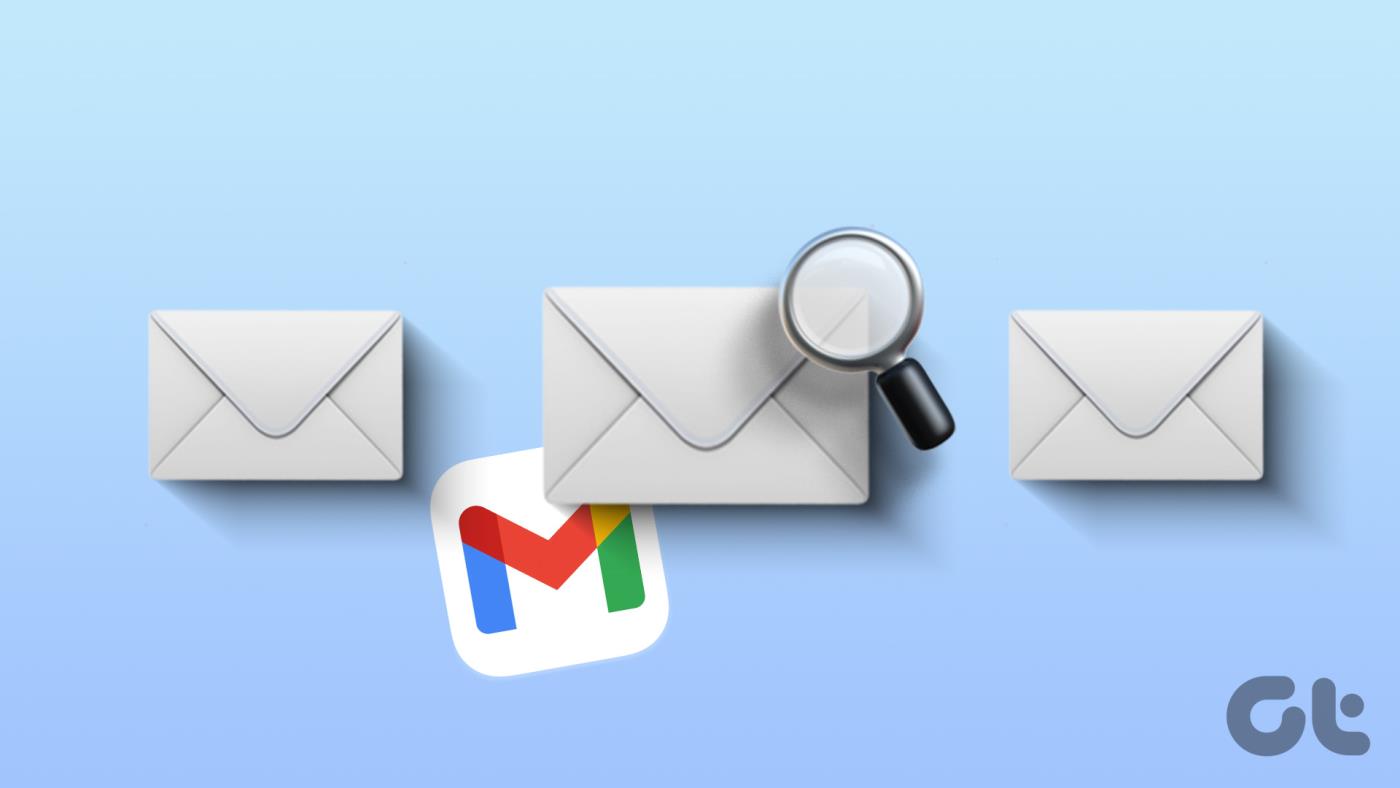
Se non riesci ancora a modificare il tuo nome Gmail dopo aver esaminato i suggerimenti precedenti, è meglio contattare l'assistenza Gmail per risolvere il problema. Detto questo, se hai qualche domanda, controlla la sezione FAQ qui sotto.
1. Con quale frequenza puoi cambiare il tuo nome Gmail?
Puoi modificare il tuo nome Gmail tre volte ogni 90 giorni. Ciò significa che puoi cambiare il tuo nome in media una volta ogni 30 giorni, ma non puoi cambiarlo più di tre volte di seguito.
2. Due persone possono avere lo stesso nome account Gmail?
No, due persone non possono avere lo stesso nome account Gmail. Gmail non consente la creazione di account duplicati. Il nome del tuo account Gmail è unico e non può essere condiviso con nessuno.
3. Puoi cambiare il tuo indirizzo Gmail?
Non puoi modificare il tuo nome utente o indirizzo email una volta che ti sono stati assegnati. Se desideri modificare il tuo indirizzo Gmail, crea un nuovo account.
Seguendo questi semplici passaggi, hai preso il controllo di come il tuo nome appare nella casella di posta dei tuoi destinatari, garantendo una presenza online più personalizzata e accurata. Potresti anche voler leggere come aggiungere, modificare o eliminare i contatti in Gmail .
Cerchi un nuovo laptop da gioco portatile? Dai un
Scopri i limiti delle videochiamate su WhatsApp, Skype, Facebook Messenger, Zoom e altre app. Scegli l
Se il tuo Chromebook non riconosce i tuoi dispositivi USB, segui questi passaggi per risolvere il problema. Controlla il formato, l
Scopri come cambiare la lingua su Spotify per Android e desktop in modo semplice e veloce.
Gestisci i post suggeriti su Facebook per una migliore esperienza. Scopri come nascondere o posticipare i post "Consigliati per te".
Scopri come rendere trasparente lo sfondo in Paint e Paint 3D con i nostri metodi semplici e pratici. Ottimizza le tue immagini con facilità.
Se hai molti duplicati in Google Foto, scopri i modi più efficaci per eliminarli e ottimizzare il tuo spazio.
Continua a leggere per sapere come svegliare qualcuno al telefono su Android e iOS, indipendentemente dalla modalità in cui è attivo il dispositivo.
Scopri come risolvere il problema dello schermo nero di Amazon Fire TV Stick seguendo i passaggi di risoluzione dei problemi nella guida.
Scopri cosa fare se il tuo Galaxy S22 non si accende. Trova soluzioni efficaci e consigli utili per risolvere il problema.







